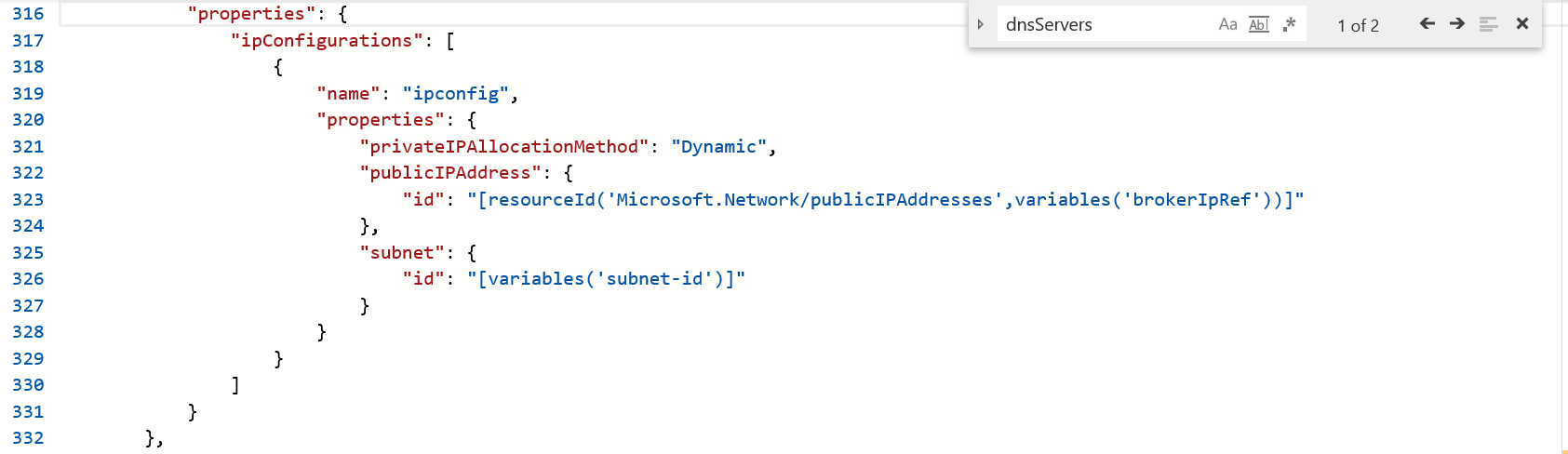Intégrer Microsoft Entra Domain Services à votre déploiement RDS
Vous pouvez utiliser Microsoft Entra Domain Services dans votre déploiement Remote Desktop Services à la place de Windows Server Active Directory. Microsoft Entra Domain Services vous permet d'utiliser vos identités Microsoft Entra existantes dans les charges de travail Windows classiques.
Avec Microsoft Entra Domain Services, vous pouvez faire ce qui suit :
- Créer un environnement Azure avec un domaine local pour les organisations nées dans le cloud
- Créer un environnement Azure isolé avec les mêmes identités que celles utilisées pour votre environnement local et votre environnement en ligne, sans qu’il soit nécessaire de créer un VPN site à site ou de recourir à ExpressRoute
Lorsque vous aurez fini d'intégrer Microsoft Entra Domain Services dans votre déploiement Remote Desktop, votre architecture ressemblera à ceci :
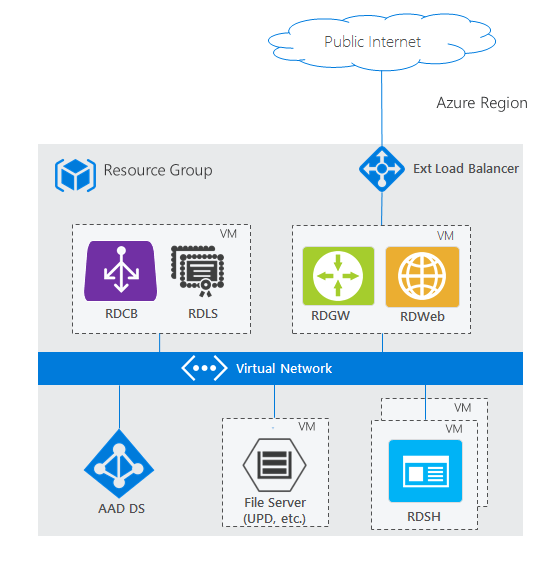
Pour comparer cette architecture à d’autres scénarios de déploiement des services Bureau à distance, consultez Architectures des services Bureau à distance.
Pour mieux comprendre Microsoft Entra Domain Services, consultez les pages Microsoft Entra Domain Services overview et How to decide if Microsoft Entra Domain Services is right for your use-case.
Utilisez les informations suivantes pour déployer Microsoft Entra Domain Services avec RDS.
Prérequis
Avant de pouvoir utiliser vos identités de Microsoft Entra ID dans un déploiement RDS, configurez Microsoft Entra ID pour sauvegarder les mots de passe hachés des identités de vos utilisateurs. Les organisations nées dans le cloud n’ont pas besoin d’apporter des changements supplémentaires à leur annuaire. Toutefois, les organisations locales doivent autoriser la synchronisation et le stockage des hachages de mots de passe dans Microsoft Entra ID, ce qui n’est peut-être pas autorisé par certaines d’entre elles. Les utilisateurs doivent réinitialiser leurs mots de passe après ce changement de configuration.
Déployer Microsoft Entra Domain Services et RDS
Suivez les étapes suivantes pour déployer Microsoft Entra Domain Services et RDS.
Activez Microsoft Entra Domain Services. Notez que l’article lié fournit les informations suivantes :
- Créez les groupes Microsoft Entra appropriés pour l'administration du domaine.
- Mettez en évidence les cas où vous devrez forcer les utilisateurs à changer leur mot de passe pour que leurs comptes puissent fonctionner avec Microsoft Entra Domain Services.
Configurez les services Bureau à distance. Vous pouvez utiliser un modèle Azure ou déployer manuellement les services Bureau à distance.
Utilisez le modèle Active Directory existant. Veillez à personnaliser ce qui suit :
Paramètres
Groupe de ressources : utilisez le groupe de ressources dans lequel vous souhaitez créer les ressources des services Bureau à distance.
Notes
Pour le moment, il doit s’agir du même groupe de ressources que celui du réseau virtuel d’Azure Resource Manager.
Préfixe d’étiquette DNS : Entrez l’URL dont les utilisateurs doivent se servir pour accéder au Bureau à distance par le web.
Nom de domaine : Entrez le nom complet de votre instance Microsoft Entra, par exemple, « contoso.onmicrosoft.com » ou « contoso.com ».
Nom du réseau virtuel Active Directory et Nom du sous-réseau Active Directory : Entrez les mêmes valeurs que celles que vous avez utilisées durant la création du réseau virtuel d’Azure Resource Manager. Il s’agit du sous-réseau auquel les ressources des services Bureau à distance vont se connecter.
Nom d'utilisateur administrateur et mot de passe administrateur : entrez les informations d'identification d'un utilisateur administrateur qui est membre du groupe AAD DC Administrators dans Microsoft Entra ID.
Modèle
Supprimez toutes les propriétés dnsServers : après avoir sélectionné Modifier le modèle dans la page de modèles de démarrage rapide Azure, recherchez « dnsServers », puis supprimez la propriété.
Par exemple, avant de supprimer la propriété dnsServers :
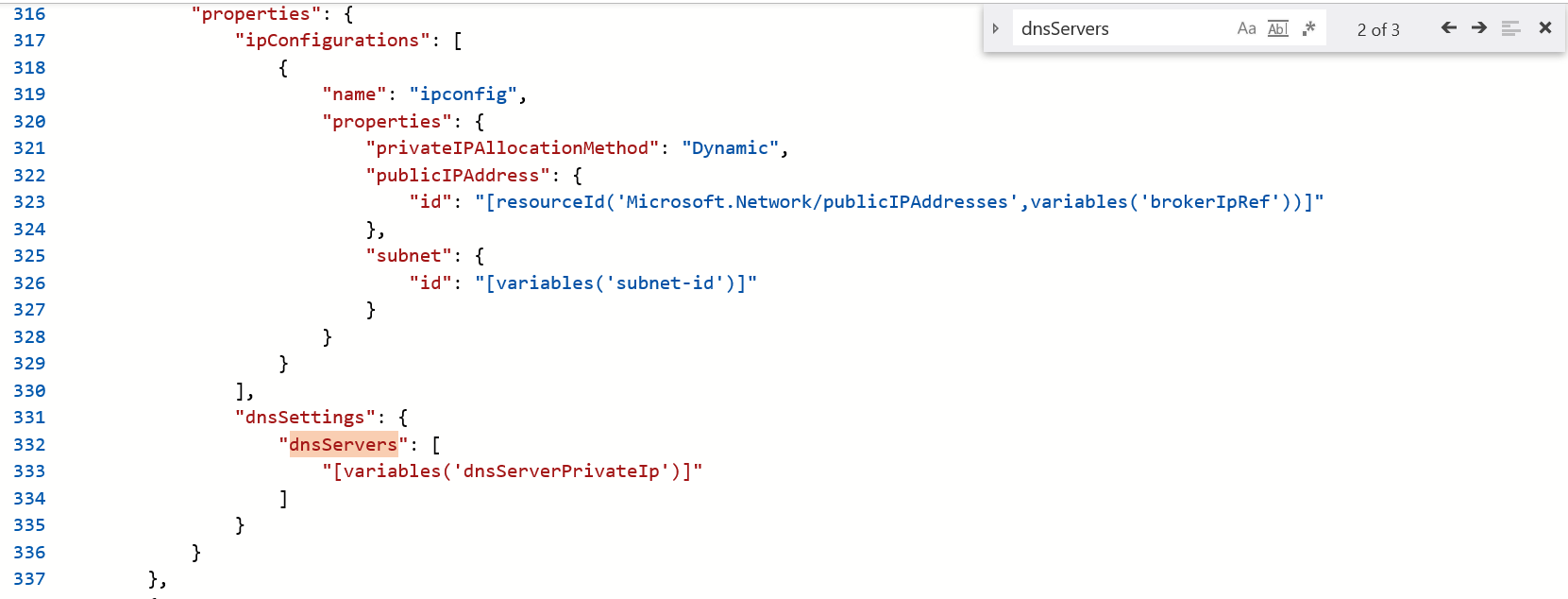
Et voici le même fichier après la suppression de la propriété :